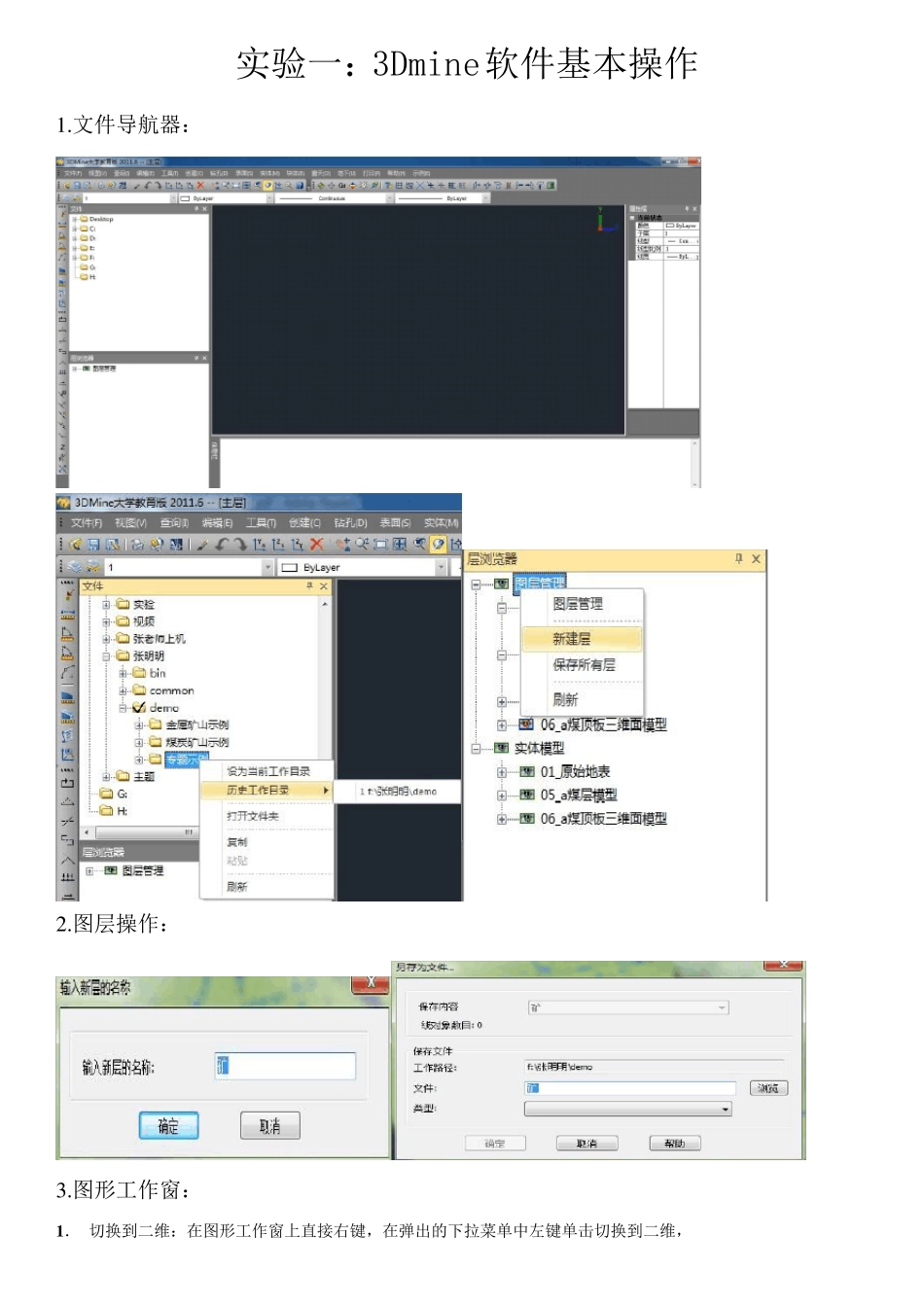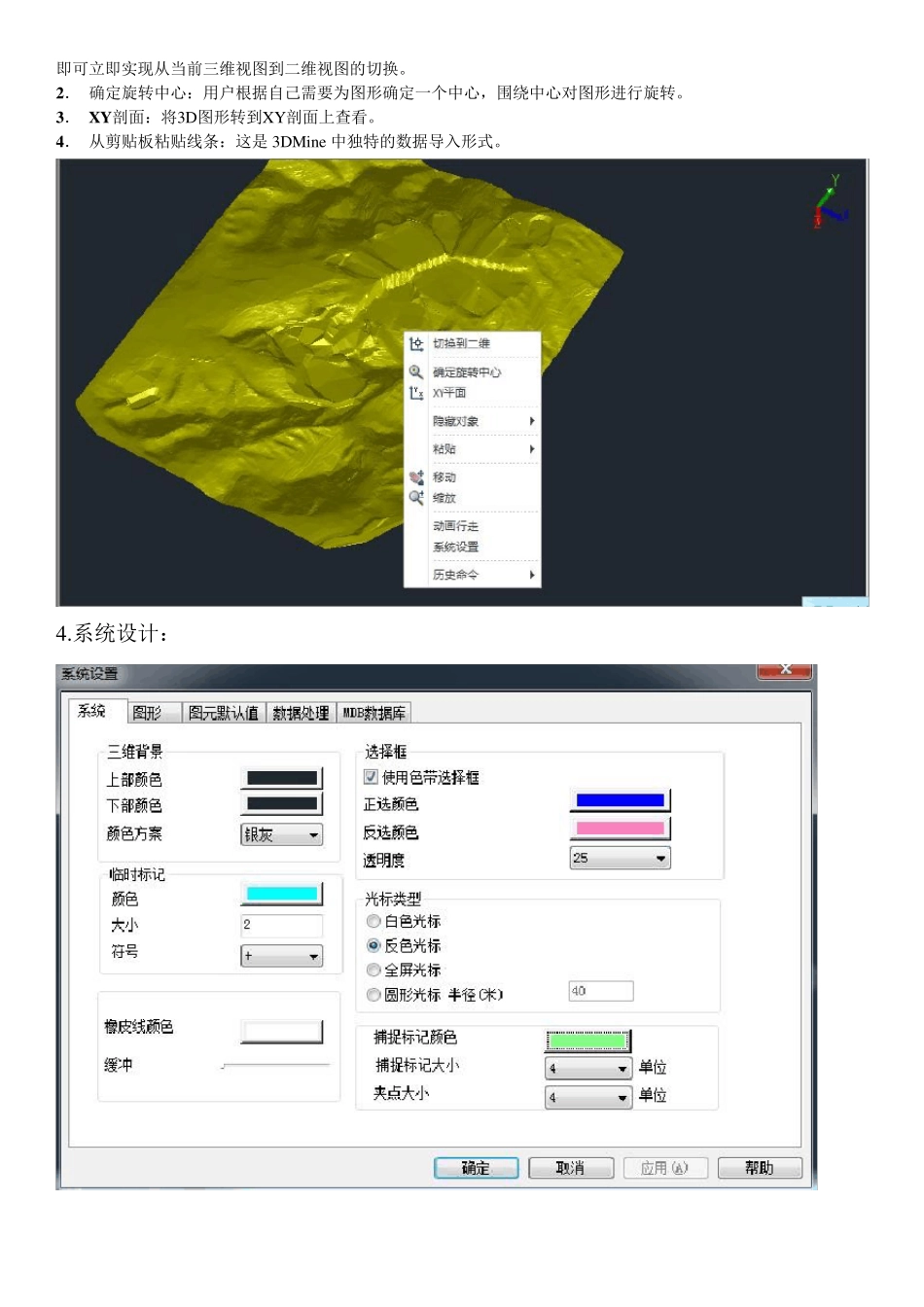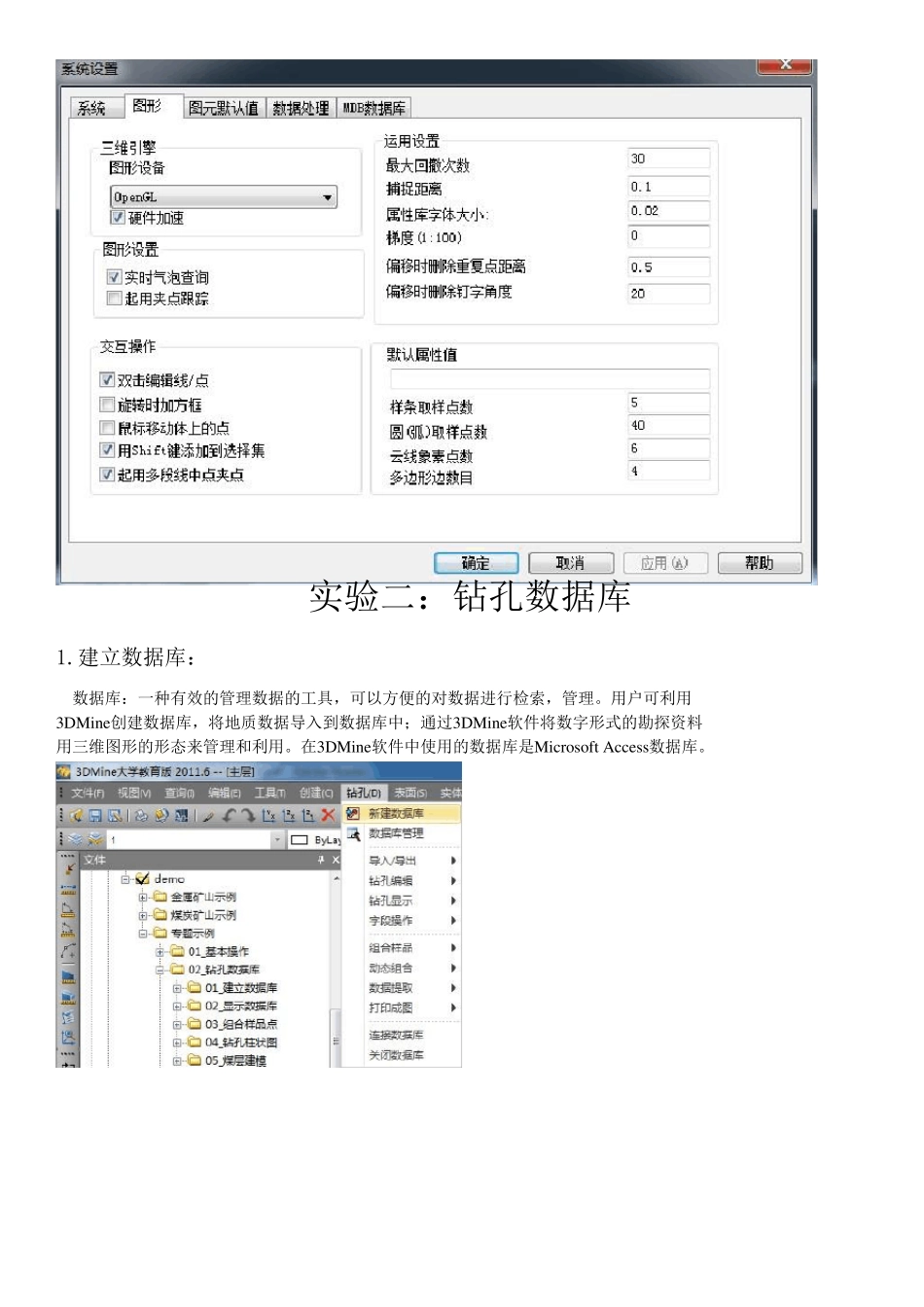实验一:3Dmine软件基本操作 1 .文件导航器: 2 .图层操作: 3 .图形工作窗: 1. 切换到二维:在图形工作窗上直接右键,在弹出的下拉菜单中左键单击切换到二维, 即可立即实现从当前三维视图到二维视图的切换。 2. 确定旋转中心:用户根据自己需要为图形确定一个中心,围绕中心对图形进行旋转。 3. X Y 剖面:将3D图形转到XY剖面上查看。 4. 从剪贴板粘贴线条:这是 3DMin e 中独特的数据导入形式。 4.系统设计: 实验二:钻孔数据库 1.建立数据库: 数据库:一种有效的管理数据的工具,可以方便的对数据进行检索,管理。用户可利用 3DMine创建数据库,将地质数据导入到数据库中;通过3DMine软件将数字形式的勘探资料 用三维图形的形态来管理和利用。在3DMine软件中使用的数据库是Microsoft Access数据库。 2.导入Excel表格: 首先要根据Ex cel 表格及表格中的数据,按照“添加表格”过程,为对应的数据库建立表结构。 导入完成后,在层浏览器中点击数据库前边的,数据库会展开,将包含的表格显示出来 3.表格操作: 可以对该表格进行右键菜单显示的各项操作,如“添加记录”、“编辑记录”、“删除 记录”、“删除所有记录”。 4.钻孔显示: 有如下命令: 显示钻孔数据库: 若设置“地质图案”和“标注”: 5.组合样品点: 组合样品的过程也就是计算单工程样品品位的过程,在软件中有两种组合类型:一是将 空间不等长的样长,按照指定的长度进行组合量化到一些离散点上,并且通过长度加权得到 每个等长样品的品位;二是根据边界品位,将矿带(岩性)连续的样品通过品位与样长的加 权计算出平均品位。 实验三:表面模型 1. 线条生成 DTM: 在图形工作窗中调入线条文件: 2.闭合线内生成DTM: 调入闭合线条: 运行表面模型➤闭合线内生成DTM,出现对话框如下: 对于一条闭合线内还存在其他闭合线时,其他的闭合线是否也生成DTM, 如果也生成DTM,则不选该项;如果不生成DTM,则选择该项,其他闭 合线将不被填充,生成带洞的面。 该示例的边界线内没有其他的闭合线,所以不选“生成带洞的面”直接按确定后,左 键点击闭合线,生成表面模型: 3.点线落在DTM 面上: 调入示例数据: 选择表面模型➤ 点线落在 DTM 面上,出现如下对话框: 线落在了 DTM 面上: 4.两个DTM 之间交线: 调入示例数据: 选择表面模型➤ 两个DTM 之间交线,根据状态栏提示,依次左键单击两个DTM, 生成...